Как усилить басы в Windows 11 и Windows 10 (2023 г.)
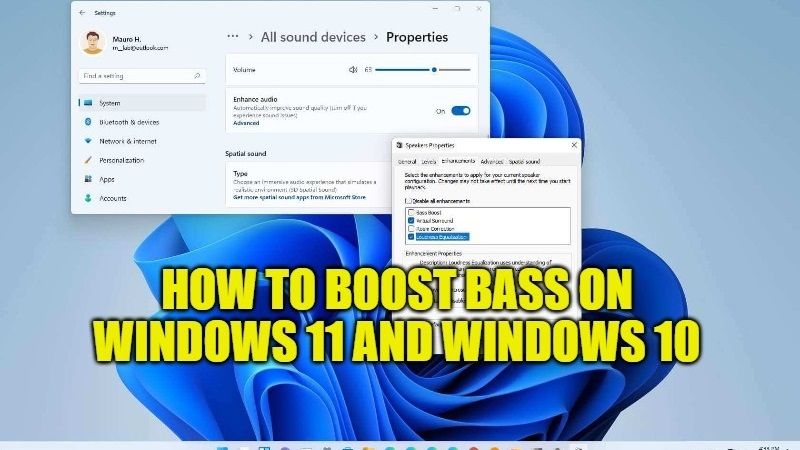
Знаете ли вы, что динамики или наушники не отвечают исключительно за вывод звука? Что ж, если вас не устраивает качество звука в ваших колонках или наушниках, вы можете перестать винить себя за их покупку, поскольку вывод звука во многом зависит от звуковой карты и настроек звука системы. Итак, в этом уроке я покажу вам, как усилить басы на компьютерах с Windows 11 и Windows 10.
Boost Bass на ПК с Windows 11 и Windows 10 (2023 г.)
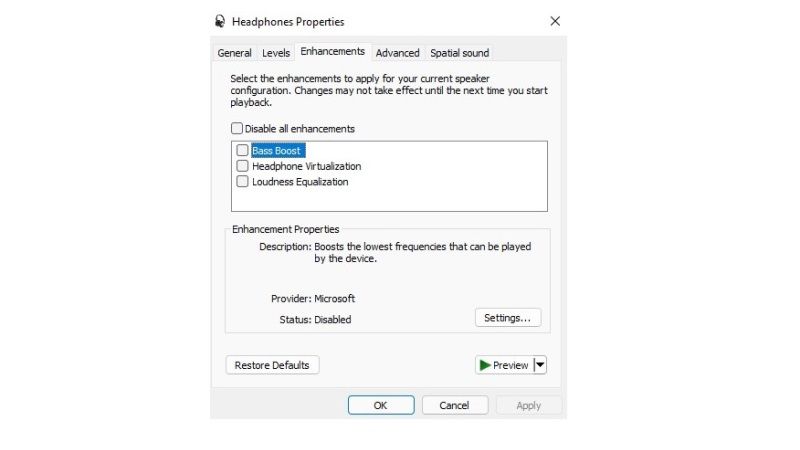
Действия, необходимые для усиления басов на компьютерах с Windows 11 и Windows 10, очень просты. Однако следует знать, что не все компьютеры поддерживают функцию усиления басов, точнее она доступна не на всех ПК. Чтобы усилить басы, в ваш компьютер должны быть встроены поддерживаемые драйверы и оборудование. В любом случае, следуйте инструкциям ниже, чтобы усилить басы на компьютерах с Win 11 и Win 10:
- Прежде всего, вам нужно нажать на значок «Поиск» и ввести «Панель управления».
- В приведенном списке нажмите «Панель управления», чтобы открыть ее.
- После этого перейдите в раздел «Оборудование и звук».
- На правой панели в разделе «Звук» нажмите «Управление аудиоустройствами».
- Появится новое окно, здесь вам нужно выбрать «Динамики» или «Наушники» на вкладке «Воспроизведение».
- После того, как вы нажали «Динамик» или «Наушники», нажмите «Свойства».
- Снова появится новое окно, здесь вам нужно нажать на вкладку «Улучшения».
- Установите здесь флажок «Усиление басов», затем нажмите «Применить», а затем нажмите «ОК».
- Вот и все, теперь, когда бы вы ни захотели послушать музыку, вы каждый раз будете наслаждаться ею со звуком с усилением басов.
Как усилить басы в проигрывателе Windows Media
- Откройте проигрыватель Windows Media на компьютерах с Windows 11 или Windows 10.
- Воспроизводите любую музыку или видео в одном проигрывателе WMP.
- Щелкните правой кнопкой мыши проигрыватель Windows Media и выберите «Улучшения» > «Эффекты SRS WOW».
- Нажмите на опцию «Включить».
- Перейдите к горизонтальному ползунку с надписью «TruBass» и сдвиньте его вправо, чтобы усилить басы.
- Вот и все, вы только что включили басы в проигрывателе Windows Media для видео или песен, которые воспроизводите.
Это все, что вам нужно знать о том, как усилить басы на компьютерах с Windows 11 и Windows 10. Пока вы здесь, вам также может быть интересно узнать, как выполнить резервное копирование закрепленных приложений в меню «Пуск» в Windows 11 и как включить BitLocker в Windows 11.





